新建商品
1.单击左侧导航条“基础数据维护”目录下的“商品维护”。
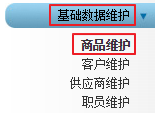
2.单击“增加商品”。
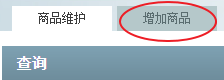
3.进入商品编辑窗口,首先在商品类别树中单击选择(有√)该商品所属的类别“母婴”。
![]()
4.商品类别选择完毕,填写商品信息(商品编码、西文名称必须填写,其他信息按照实际情况填写)。
基本信息
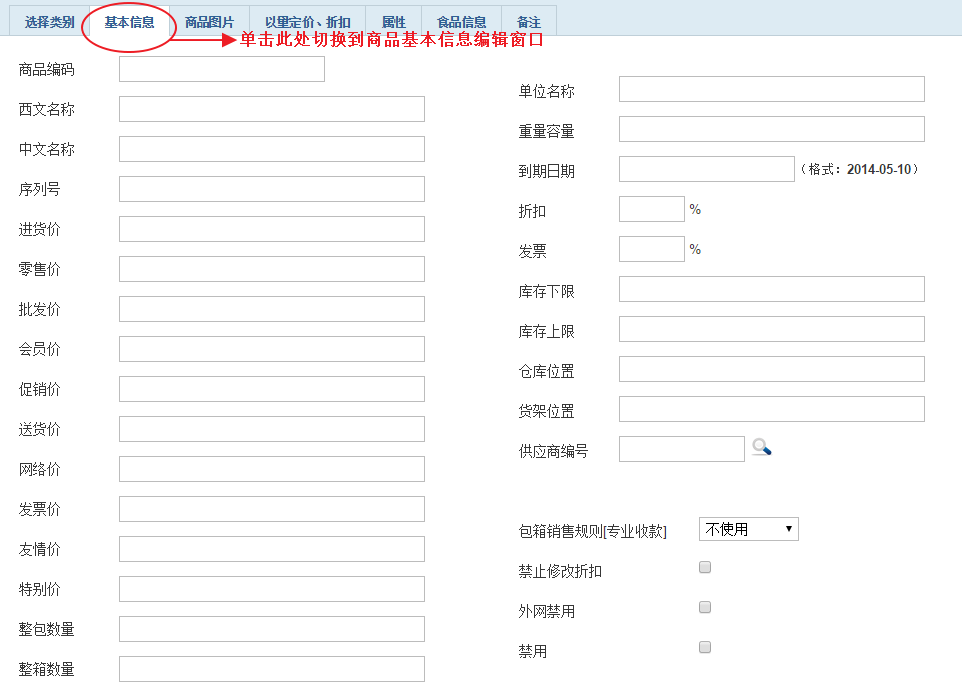
商品编码
直接在商品编码输入栏填写商品编码(商品编码不得超过20位,不得重复且保存后不得修改)。
提示:用户可以参看系统参数设置---帐务处理设置5,添加自动生成编号功能并设置编码位数。
添加自动生成编码功能成功,则工具栏内新增“生成编码”按钮,此时在编码输入栏中输入前缀或直接单击“生成编码”,则自动按指定位数生成商品编码。
![]()
条码
系统默认情况下,基本信息窗口无“商品条码”栏。
如果用户需要添加条码,那么请参看系统参数设置---帐务处理设置2,进行设置。
设置完毕,该窗口新增“商品条码”栏和“生成条码”按钮。
![]()
方法一:商品本身有条码,直接输入即可。
方法二:当光标位于条码栏时,单击![]() 按钮,系统自动生成商品条码。
按钮,系统自动生成商品条码。
提示:如果用户在条码栏内输入7位,11位,12位数字,单击“生成条码”后系统自动追加校验码,生成标准的EAN8,UPCA,EAN13条码;输入区为空时,单击“生成条码”则依据条码前缀生成 EAN13条码。
附属编码(该编码设置后可以应用于快速查找商品)
系统默认状态下没有该选项卡,用户可参看系统参数设置---帐务处理设置2,选择“一种商品多个编码”,选择成功商品编辑窗口新增该选项卡。
单击“附属编码”选项卡,进入附属编码设置窗口,在附属编码输入栏内填写附属编码,填写完毕单击![]() 即可(可设置多个)。
即可(可设置多个)。
提示:
➢如输入错误,单击![]() 可清除已输入的附属编码。
可清除已输入的附属编码。
➢如需删除已增加的附属编码,单击已增加附属编码后的![]() ,系统弹出提示信息,单击“确定”即可。
,系统弹出提示信息,单击“确定”即可。
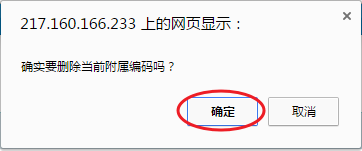
商品价格
按照商品的实际情况分别填写各种价格。
提示:如果有些商品价格不定,如称重的蔬菜、肉等,此时只要将价格设置为0。在购物状态下,输入商品编码后,如果价格为0则系统要求职员输入价格,职员按商品实际价格填写即可。
整包/整箱数量
用于博浩商贸【专业收款】或平板销售时,按整包或整箱销售商品的情况。
序列号
商品序列号一般针对有特定属性的商品,编码规则是:商品编号=属性一明细编号=属性二明细编号。
例如,商品“黑色XL码T恤”的商品编号是000001,商品属性一明细“黑色”的编号是1,属性二明细“XL”的编号是5,那么该商品的序列号为:000001=1=5
如果用户在此处填写了商品的序列号,保存成功后,职员在向帐单中录入该商品时,系统会自动向序列号输入对话框中录入该序列号,无需手动填写。
单位名称
指商品重量或容量所使用的计量单位。
例如,商品为液体饮料容量为330ML,容量单位为ML,所以此处填写ML。如果是无需设置单位的商品,可不填写。
重量容量
指商品的实际重量或容量数值。
例如,商品为液体饮料容量为190ML,那么容量数值为190,所以此处填写190。如果是无需设置重量容量的商品,可不填写。
到期日期(该项可应用于促销商品的定时下架)
直接在该栏中按照年-月-日的格式(例如,2015-11-27)输入到期日期,或单击该栏调出日期选择栏,单击选择到期日期。
折扣
如果一种商品(一段时间内)有固定的折扣,可以输入固定折扣,则购物状态下和编写客户帐单时输入该商品时自动使用该折扣。无固定折扣可以不填写。
库存上限、库存下限
库存上下限的设置有利于用户对商品库存的管理,设置后用户可以清晰的在库存查询中查询到低于库存下限和高于库存上限的商品,以便组织进货或统计滞销商品等。
供应商编号
直接填写供应商编号或单击该栏后的![]() ,调出供应商查询窗口,查找并双击录入供应商编号,具体查询方法请参看---如何在帐单中查询录入供应商/客户?。
,调出供应商查询窗口,查找并双击录入供应商编号,具体查询方法请参看---如何在帐单中查询录入供应商/客户?。
包箱销售规则[专业收款](职员在[专业收款]中销售该商品时,录入的销售数量按整包或者整箱计算)
系统默认商品“不使用”整包整箱销售,用户可在商品填写了整包数量的情况下,单击该栏后的![]() 调出下拉菜单,单击选择“整包销售”或“整箱销售”。
调出下拉菜单,单击选择“整包销售”或“整箱销售”。
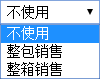
例如,该商品整包数量为10,单击选择“整包销售”并保存后,在[专业收款]中录入销售数量为1,那么实际销售数量为10。
禁止修改折扣
如果单击选择(有√)该项,则商品信息添加成功后,该商品在销售过程中禁止修改已设置的固定折扣。
外网禁用
如果选择(有√)该项,则该商品信息添加成功后也不可以用于外网。
禁用
如果选择(有√)该项,则该商品信息添加成功后也不可以添加到帐单。
商品图片

▪单击![]() 调出商品图片选择窗口。
调出商品图片选择窗口。
▪系统弹出商品图片选择窗口,单击选中该商品的图片。
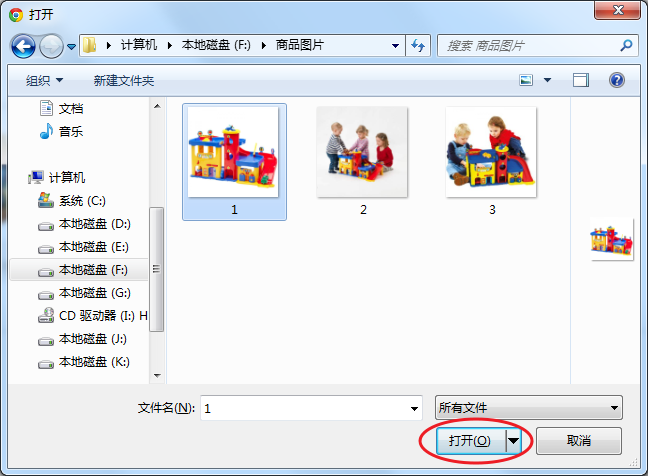
▪图片选择完毕,单击“打开”(上图红笔标注)即可。
▪商品图片设置成功!
提示:
➢只允许上传jpg/png格式的图片,图片大小不能超过80kb。
➢如果商品图片有多个,可重复上面的操作,直至所有的图片都增加完毕。
➢单击图片下方的![]() ,可删除已增加的商品图片。
,可删除已增加的商品图片。
➢如果该商品有多张图片,那么系统默认增加的第一张图片为该商品的默认图片,如需修改可单击对应图片下的“默认图片”即可。

以量定价、折扣
![]()
单击“以量定价、折扣”(上图红笔标注),进入以量定价、折扣设置窗口。
该功能用于商品促销等情况。具体设置方法,请参看---如何应用一个商品多价格或多折扣?
属性(该功能用于设置商品的属性,无属性商品无需设置)
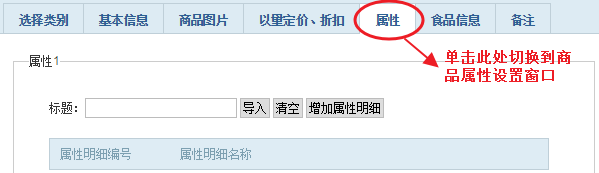
例如,如果用户添加的是“女士T恤”,该商品需要添加的属性是“颜色”和“尺码”,那么在属性设置窗口:
▪单击属性1下的![]() 。
。
▪系统弹出导入商品属性窗口,在该窗口左侧,单击选择需要导入的商品属性“颜色”。
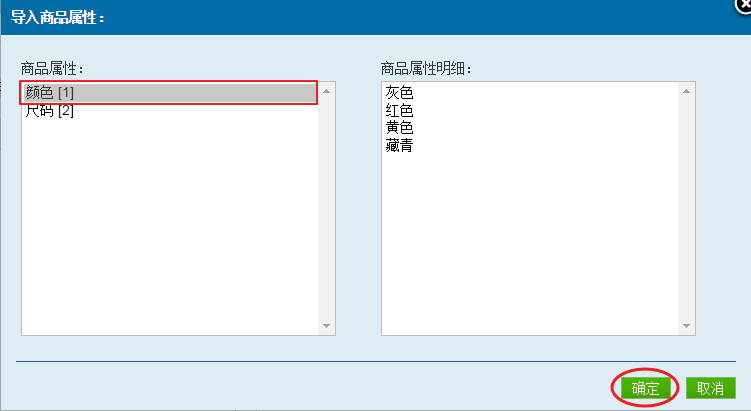
▪选择完毕后,单击窗口右下角的![]() ,该属性即被导入到该商品的属性窗口。
,该属性即被导入到该商品的属性窗口。
▪用户可用同样的方法导入和编辑属性2“尺码”。
提示:
➢用户还可在此窗口对属性1或属性2下的属性明细,进行增加、修改、删除、清空操作。以上操作对系统已存的”颜色”属性及其属性明细没有影响。
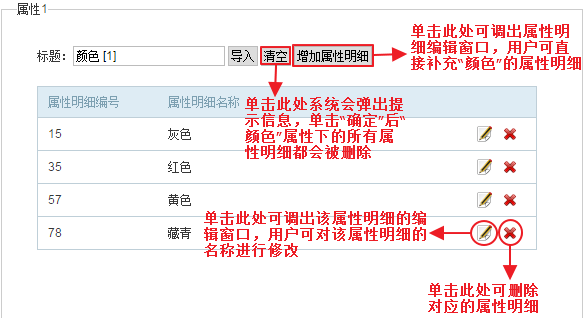
➢已执行过出入库操作的商品不能再设置商品属性,但可编辑已设置商品属性的属性明细。
➢商品设置了属性后,职员在向帐单中录入商品时系统会弹出属性选择对话框,职员需要选择当前销售商品的属性。
食品信息
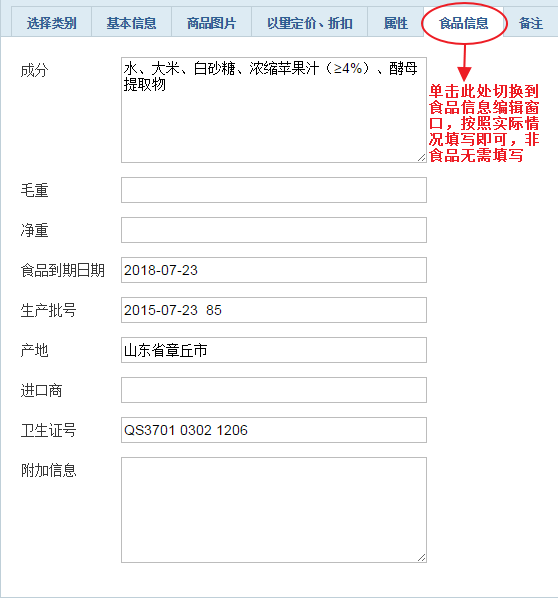
备注
![]()
单击“备注”(上图红笔标注),进入商品备注信息编辑窗口,直接填写备注信息即可。
5.商品信息填写完毕,单击窗口右上角的![]() 保存即可。
保存即可。
提示:如果需要连续添加多个商品,那么当前商品属性信息填写完毕后,请单击![]() ,保存当前商品信息并立刻开始添加下一个商品,提高工作效率。
,保存当前商品信息并立刻开始添加下一个商品,提高工作效率。
复制增加商品
1. 在商品列表中,查找并单击要复制增加的商品后的![]() (复制增加),调出商品复制增加对话框。
(复制增加),调出商品复制增加对话框。
2. 填写新的商品编码、条码,填写完毕后单击“确定”(下图红笔标注)即可。
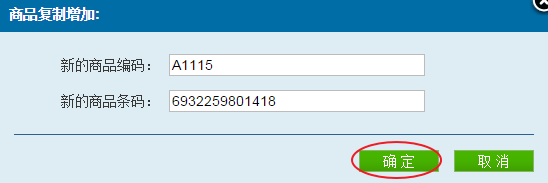
提示:复制增加的商品与原商品编码、条码不同,其他都相同。
修改商品
1. 单击需要修改的商品后的![]() 。
。
2. 系统弹出商品编辑窗口,修改商品信息。
3. 修改完毕单击“确定”保存修改即可。
删除商品
1. 单击需要删除的商品后的![]() 。
。
2. 系统弹出提示信息,确定删除请单击“确定”。
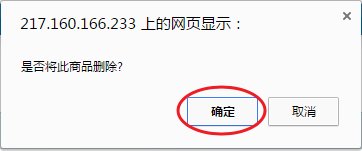
3. 商品删除完毕!
提示:使用中的商品以及0号临时商品不可删除。